Jak eksportować kategorie produktów w WooCommerce (zaawansowane)?
Opublikowany: 2023-02-01Wyeksportowane pliki zachowują Twoje dane jako kopię zapasową i możesz je analizować w dowolnym momencie.
Domyślny WooCommerce pozwala tylko na ograniczony eksport produktów.
Jak więc eksportować kategorie produktów w WooCommerce za pomocą filtrów? Jak przeprowadzić zaawansowany eksport produktów WooCommerce dla kategorii, atrybutów, tagów i innych informacji o produkcie?
W tym poście zobaczymy, jak wyeksportować dane produktu za pomocą domyślnego WooCommerce i wtyczki Smart Manager.
Jak eksportować kategorie produktów przy użyciu domyślnego WooCommerce?
Domyślny WooCommerce ma wbudowaną funkcję eksportu importu produktów. Możesz go użyć do wyeksportowania kategorii produktów do pliku CSV.
Przejdź do WooCommerce > Products > Export .
Wyszukaj i wprowadź kolumny danych, typy produktów, kategorie produktów do wyeksportowania. Możesz także włączyć niestandardową opcję meta do eksportu.
Kliknij przycisk Generate CSV , aby uzyskać żądane dane w pliku CSV.
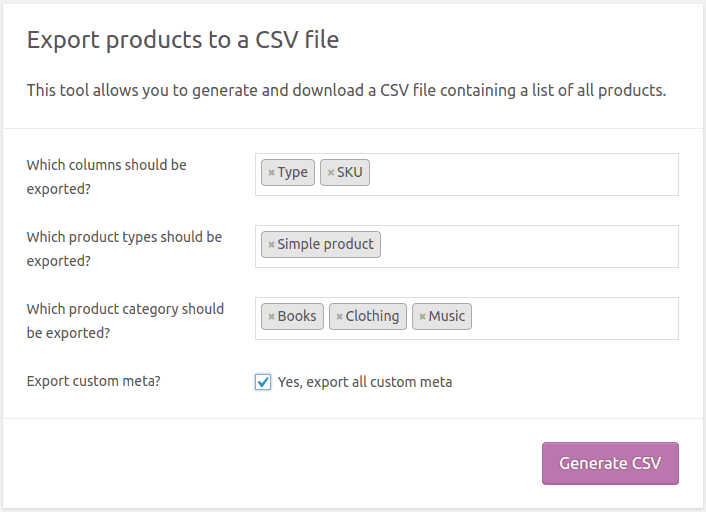
Jednak ten domyślny eksport WooCommerce jest bardzo prosty. Nie możesz :
- Eksportuj produkty na podstawie filtrów dat
- Zastosuj filtry wyszukiwania i wyeksportuj
- Sortuj dane przed eksportem
- Eksportuj pola kompatybilnych wtyczek
Bez filtrów obsługa dużych plików eksportu staje się uciążliwa.
Zdecydowanie potrzebujesz wtyczki eksportowej, która znacznie wykracza poza tradycyjny eksport. To właśnie potrafi wtyczka Smart Manager.
Jak eksportować kategorie produktów w WooCommerce za pomocą Smart Managera?
Smart Manager umożliwia zarządzanie i masową edycję produktów WooCommerce, zamówień, kuponów, użytkowników, dowolnego typu postów WordPress i taksonomii za pomocą edytora arkuszy podobnego do Excela.
Ten arkusz kalkulacyjny udostępnia różne opcje, takie jak Duplikuj, Usuń, Eksportuj, Edycja zbiorcza i inne, aby wykonać je na rekordach.
Zainstaluj i aktywuj wtyczkę Smart Manager. Następnie przejdź do WordPress Admin panel > Smart Manager .
Panel Products zostanie załadowany domyślnie. Jeśli nie, wybierz Produkty z listy rozwijanej.
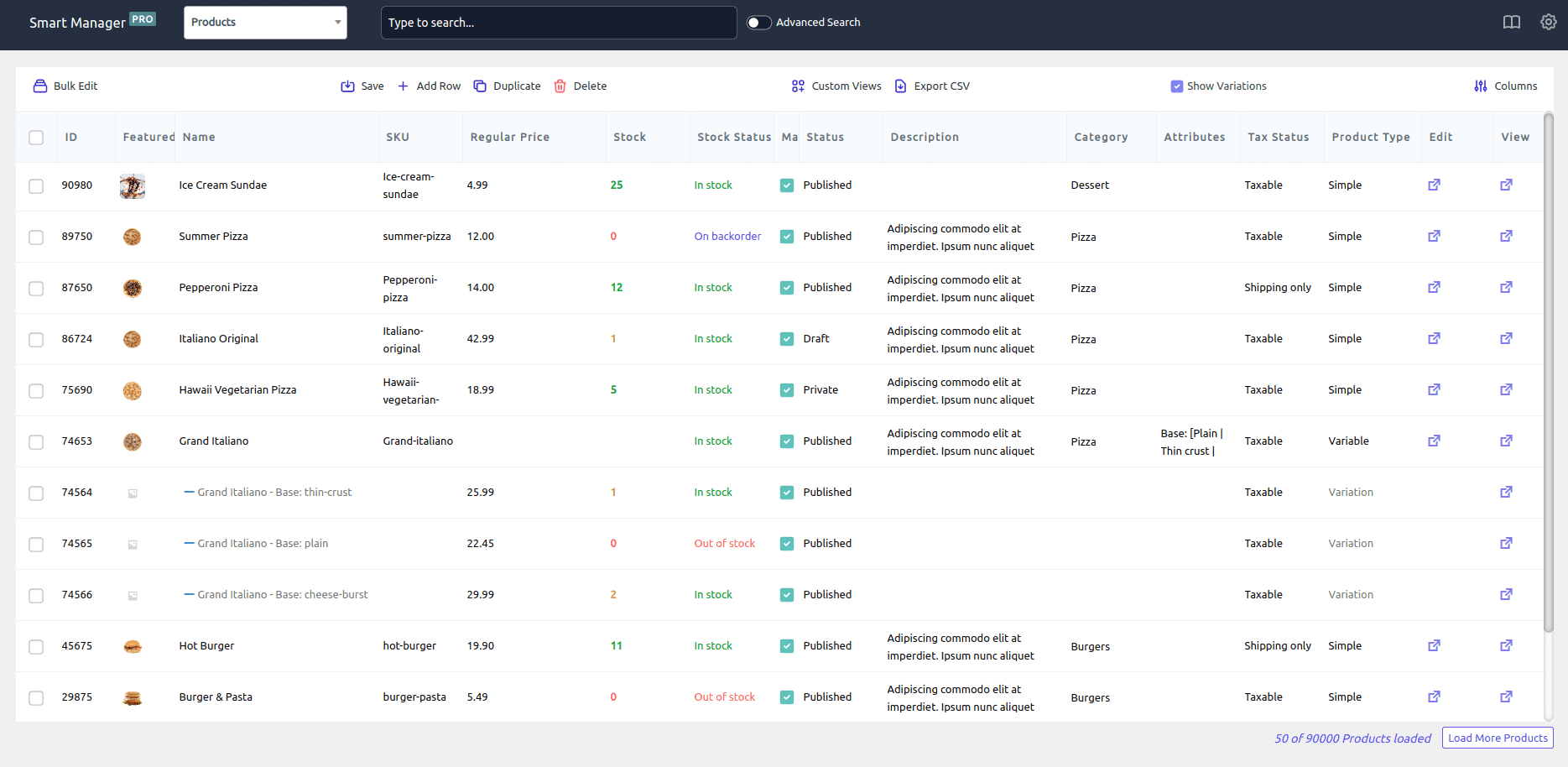
Zobaczmy teraz, jak wyeksportować różne rekordy danych produktów:
Eksportuj wszystkie kategorie produktów
Upewnij się, że widzisz kolumnę Kategoria na pulpicie nawigacyjnym.

Jeśli nie, kliknij przycisk Kolumny. W opcji „Wyłączone” wyszukaj kategorię, przeciągnij ją pod opcję „Włączone” i kliknij Aktualizuj.
Teraz kliknij przycisk Export CSV . Wszystkie dane produktów Twojego sklepu wraz z kategoriami zostaną wyeksportowane jako CSV.
Eksportuj określone kolumny danych produktów i kategorie
Możesz eksportować kategorie produktów z określonymi kolumnami danych. Na przykład chcesz wyeksportować dane dotyczące kategorii produktów, typu produktu, SKU, ceny sprzedaży i zwykłych kolumn cenowych.
Jak wspomniano powyżej, użyj przycisku Kolumny, aby włączyć / wyłączyć wymagane kolumny do eksportu. Po zakończeniu kliknij przycisk Eksportuj CSV.
Eksportuj atrybuty produktów i tagi produktów z kategoriami
Ponownie użyj przycisku Kolumny, aby włączyć/wyłączyć wymagane kolumny i natychmiast uzyskać dane atrybutów i tagów z kategoriami.
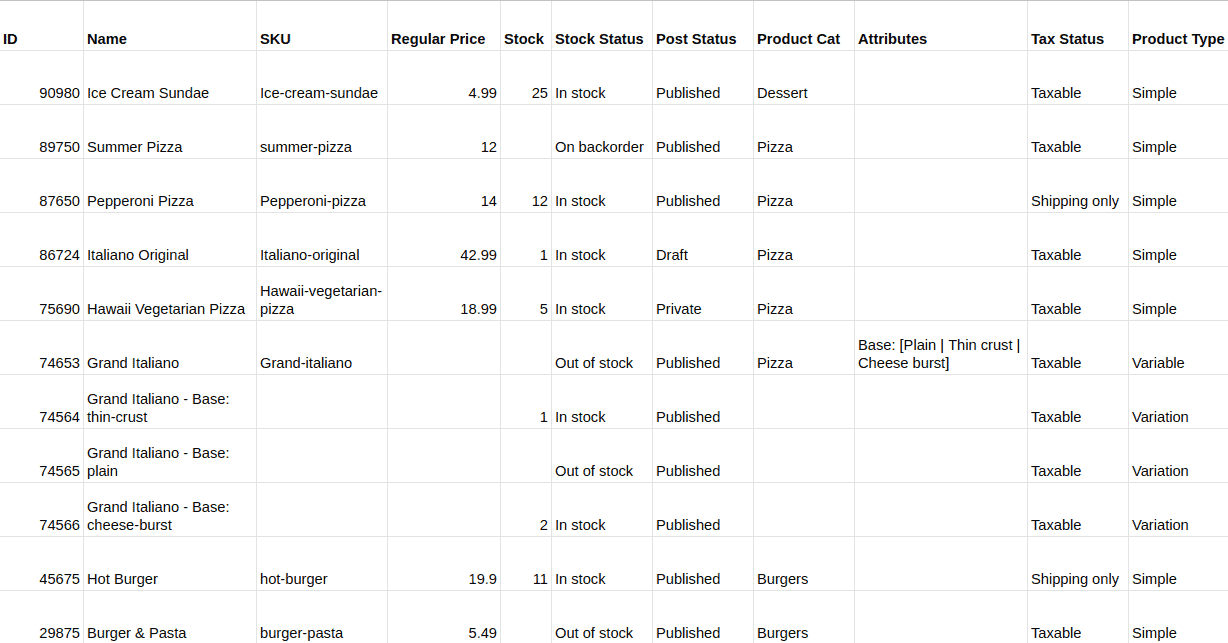
Eksportuj kategorie produktów na podstawie wyszukiwania i filtrów dat
Powiedzmy, że chcesz wyeksportować tylko te produkty, które należą do dwóch kategorii – Pizza i Burger, typem produktu jest odmiana i za poprzedni rok.
Użyj opcji Wyszukiwanie zaawansowane Smart Manager, aby wprowadzić warunki, jak pokazano:
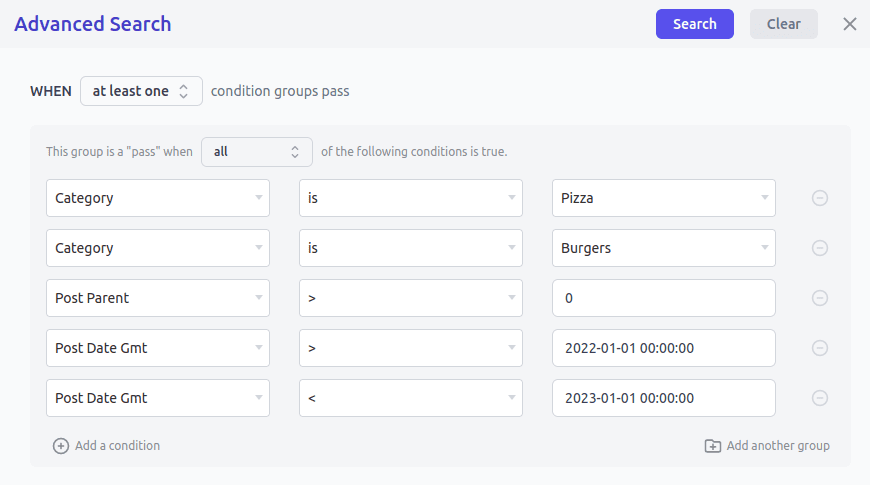
Kliknij Szukaj, a następnie przycisk Eksportuj CSV. Otóż to.
Cały czas eksportuj tylko określone kolumny danych
Smart Manager zapewnia również zestawy kolumn / widoki niestandardowe, w których można utworzyć dostosowany pulpit nawigacyjny i cały czas eksportować tylko te rekordy danych.
Na przykład możesz utworzyć pulpit nawigacyjny zawierający tylko te kolumny dla produktów – nazwa, SKU, obraz funkcji, cena sprzedaży, cena regularna, opis, kategoria, tag, atrybut, typ, ilość, zarządzanie zapasami.
Możesz więc uzyskać dostęp do tego pulpitu nawigacyjnego w dowolnym momencie, wprowadzać zmiany w danych, stosować filtry i eksportować dane do pliku CSV.
Eksportuj produkty WooCommerce z obrazami
Dzięki Smart Managerowi podczas eksportowania danych produktów w arkuszu CSV w kolumnie Identyfikator miniatury pojawi się adres URL każdego wyróżnionego obrazu.
Wypróbuj demo na żywo
Jak eksportować kategorie w WordPress?
Smart Manager umożliwia także eksportowanie postów, stron, multimediów, zamówień, kuponów, użytkowników, dowolnych danych typu postów WordPress do pliku CSV.
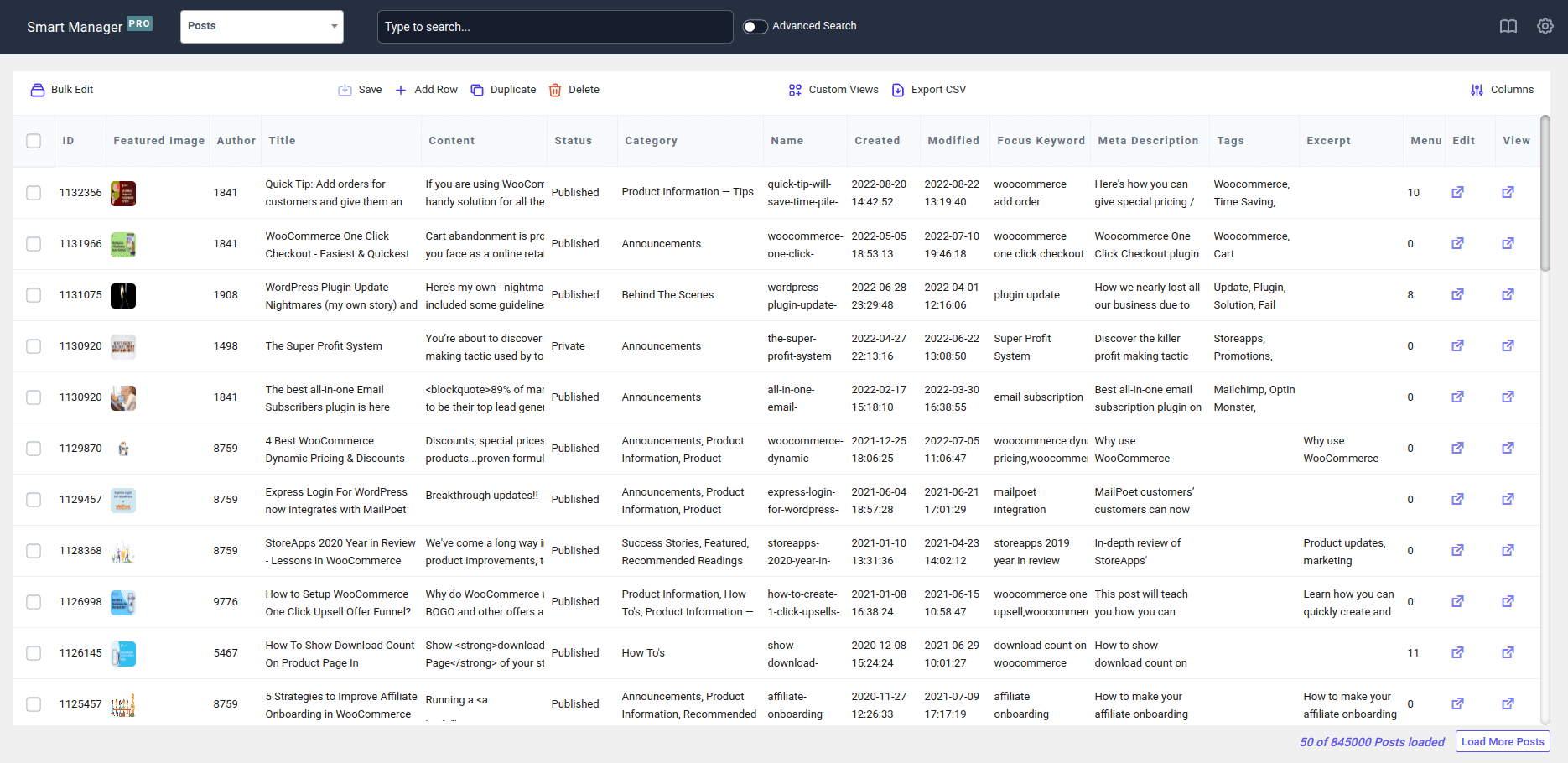
Otwórz Smart Managera, wybierz Pulpit Posts z listy rozwijanej, włącz kolumnę Kategoria dla postów, a następnie kliknij przycisk Eksportuj CSV. Spowoduje to wyeksportowanie wszystkich danych postów do pliku CSV wraz z danymi kategorii.
Możesz także zastosować filtry, a następnie wyeksportować dane kategorii i innych wpisów na blogu do pliku CSV.
Jak wyeksportować kategorie produktów bez wtyczki?
Musisz napisać zapytanie przy użyciu trzech tabel bazy danych:
- wp_term_taksonomia
- wp_term_relacje
- wp_terms
Możesz też wykonać kopię zapasową tych tabel, ponieważ w tych tabelach są przechowywane informacje dotyczące kategorii produktów.
Nie zalecamy tego, chyba że skorzystasz z pomocy programisty.
Jeśli chcesz otrzymać do tego kod, skontaktuj się z nami.
Zamykam to
Eksportowanie kategorii produktów, a także innych danych produktów i typów postów jest dość proste i zaawansowane dzięki Smart Managerowi.
Zalecamy również regularne eksportowanie, aby zapewnić tworzenie kopii zapasowych danych w razie potrzeby.
Wszelkie pytania lub sugestie, daj nam znać w polu komentarzy.
